Activarea Protecției împotriva manipulării este o modalitate excelentă de a vă păstra computerul cu Windows 10 în siguranță. Ceea ce face Tamper Protection este că împiedică aplicațiile rău intenționate să facă modificări semnificative la Windows Defender Antivirus.
Una dintre caracteristicile care ar fi schimbate dacă Protecția împotriva falsificării nu este activată este protecția împotriva virusurilor în timp real. Prin activarea acestei funcții, adăugați un strat suplimentar de protecție care merită încercat.
Înainte de a activa protecția împotriva manipulării
Există câteva lucruri de reținut înainte de a activa Protecția împotriva manipulării. În timp ce caracteristica împiedică aplicațiile neconstituite să facă modificări în Windows Defender, nu va face același lucru pentru un program antivirus terț pe care îl utilizați.
Dacă nu vă amintiți că ați activat această funcție pe antivirusul dvs. terță parte, încercați să accesați setări. Acolo ar trebui să găsiți caracteristica care va împiedica orice modificare de securitate a antivirusului dvs.
Protecția împotriva falsificării poate crea, de asemenea, probleme la modificarea oricăror setări de securitate atunci când utilizați aplicații precum PowerShell, Command-Line și Command Prompt.
Cum să activați protecția împotriva manipulării în Windows 10
Pentru a activa Protecția împotriva manipulării, accesați opțiunea de căutare și tastați Windows Security. Când apare opțiunea, faceți dublu clic pe ea. Odată ce aplicația este deschisă, navigați la Actualizare și securitate > Securitate Windows > Deschideți Securitate Windows.
Faceți clic pe opțiunea Protecție împotriva virușilor și amenințărilor, este chiar mai jos unde scrie Securitate dintr-o privire.
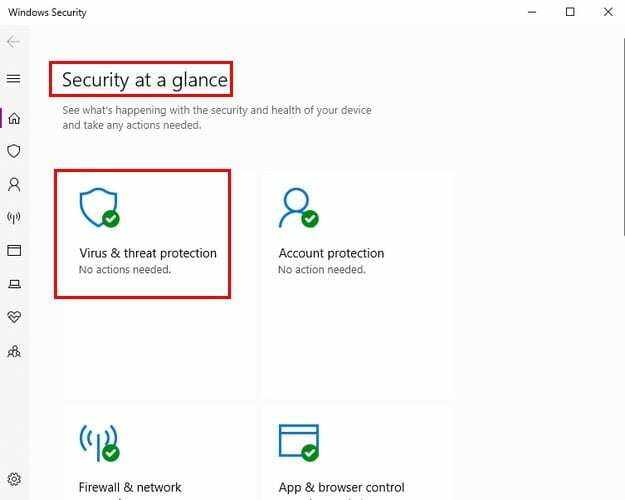
Setările de protecție împotriva virușilor și amenințărilor vor avea setările Gestionare (în albastru) chiar sub butonul gri Pornire. Faceți clic pe acea opțiune și găsiți Protecție împotriva falsificării. Activați-l și dacă doriți vreodată să îl dezactivați în viitor, trebuie doar să urmați acești pași exact pentru a-l dezactiva.
Cum să activați protecția împotriva falsificării Windows 10 prin registru
Dacă vă cunoașteți cum să ocoliți Registrul, este, de asemenea, posibil să activați Protecția împotriva manipulării prin intermediul acestuia. Accesați HKEY_LOCAL_MACHINE\SOFTWARE\Microsoft\Windows Defender\Features.
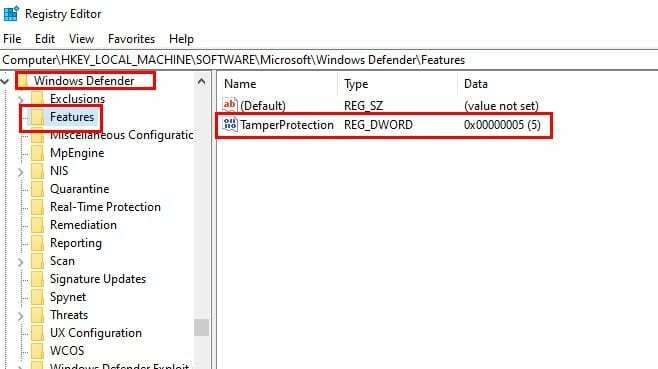
După ce faceți dublu clic pe opțiunea Funcții, ar trebui să puteți vedea Protecția împotriva manipulării. Faceți dublu clic pe această ultimă opțiune și modificați datele Valoare la zero pentru a le dezactiva și înapoi la cinci pentru a le reporni.
Cum să activați protecția împotriva falsificării pentru un software antivirus terță parte
Protecția împotriva falsificării poate fi activată pe o aplicație terță parte, cum ar fi ESET (antivirusul de pe computerul meu). Reveniți la Protecția împotriva virușilor și amenințărilor și faceți clic unde scrie Opțiuni antivirus Windows Defender.
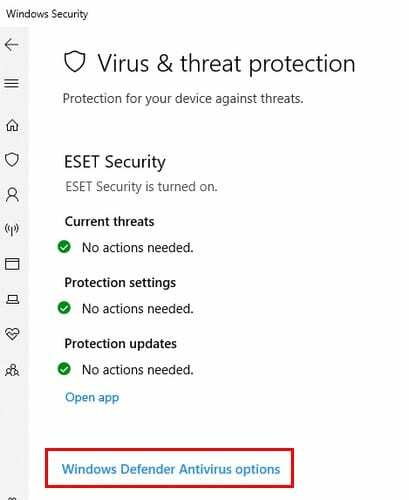
Derulați și comutați la opțiunea care vă permite să activați scanările periodice. Faceți clic pe Gestionare setări sub Setări de protecție împotriva virușilor și amenințărilor. Derulați în jos la Protecție împotriva manipulării și activați-o.
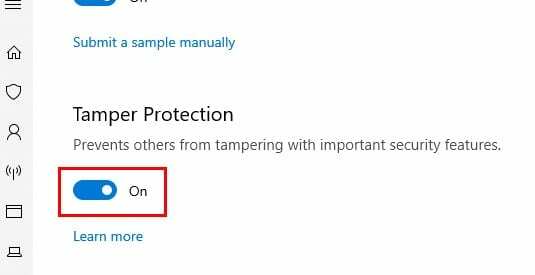
Concluzie
Nu poți fi niciodată prea atent când vine vorba de a-ți proteja computerul de pericolele online. Protecția împotriva manipulării este o modalitate excelentă de a vă păstra computerul în siguranță, deoarece va împiedica efectuarea oricăror modificări nedorite. Ce părere aveți despre protecția împotriva falsificării? Împărtășiți-vă gândurile în comentariile de mai jos.